
Pangguna sing nembe gabung karo MACOS, cukup sawetara pitakon babagan panggunaan, utamane yen wis rampung mung karo Windows OS. Salah sawijining tugas utama sing bisa ditemokake NewComer yaiku ngganti basa ing sistem operasi "Apple". Babagan babagan carane nindakake, lan bakal dikandhani ing artikel saiki.
Ngalih Basa ing Macos
Kaping pisanan, kita nyathet manawa ing owah-owahan basa, pangguna asring tegese salah sawijining rong tugas sing beda. Sing pertama nuduhake owah-owahan tata letak, yaiku, basa input basa langsung, sing nomer loro - kanggo antarmuka, luwih tepat, lokalisasi. Ing ngisor iki bakal diterangake kanthi rinci babagan saben pilihan kasebut.Pilihan 1: Ngganti basa input (tata letak)
Umume pangguna domestik kudu nggunakake paling ora rong tata letak linguistik ing komputer - Rusian lan Inggris. Ngalih ing antarane, yen luwih saka siji basa wis diuripake ing MacOS, cukup prasaja.
- Yen ana rong tata letak ing sistem kasebut, ngalih ing antarane dheweke ditindakake kanthi mencet tombol "Command + Command +" ing keyboard.
- Yen luwih saka rong basa diuripake ing OS, perlu kanggo nambah kunci liyane kanggo tombol sing bisa ditolak - "Command + Commtion + Space + Space".
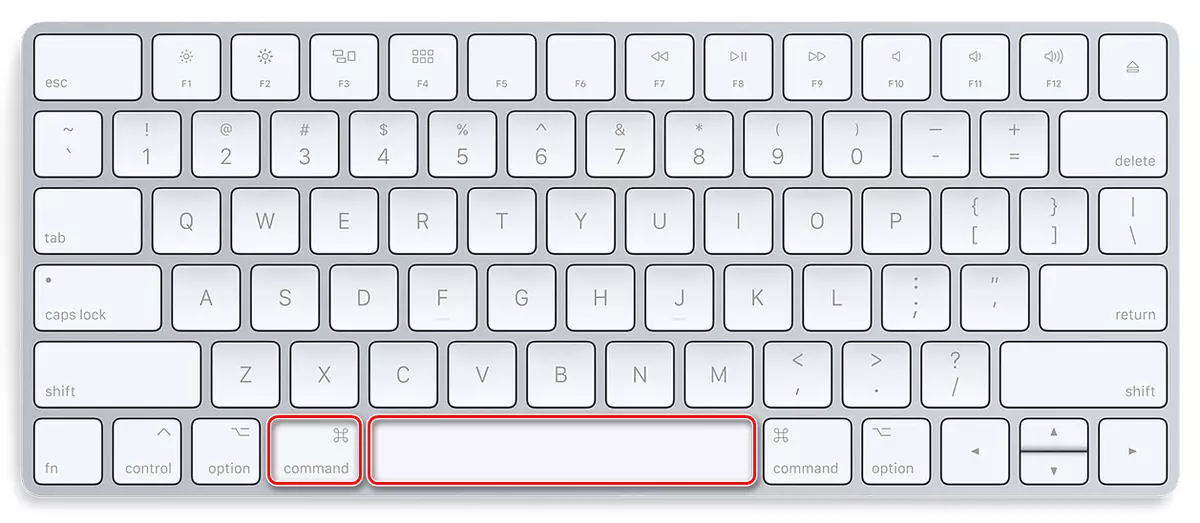
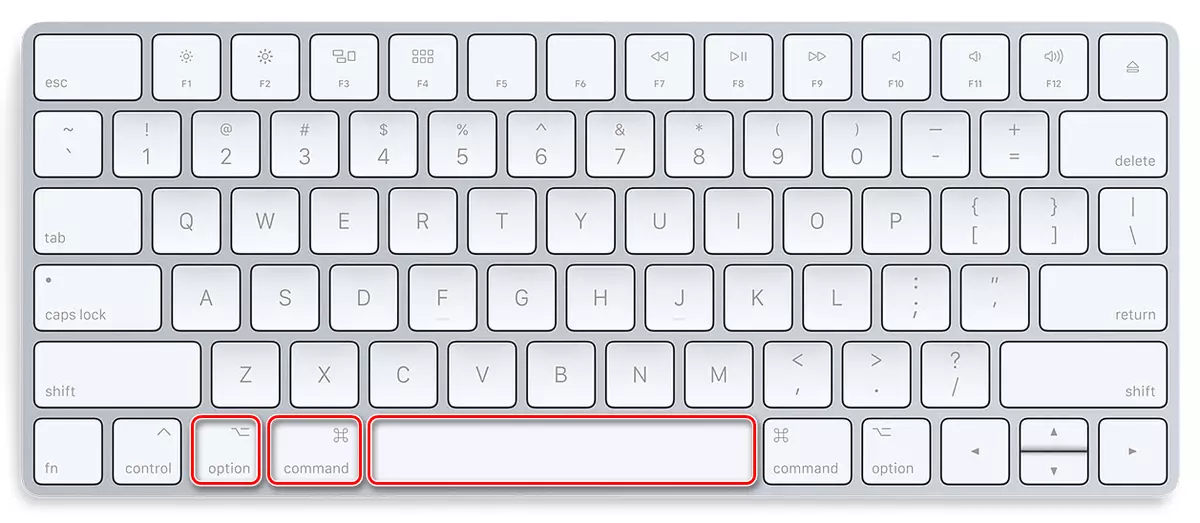
PENTING: Bentenane antarane kombinasi kunci "Komando + ruang" lan "Command + Pilihan + Spasi" Akeh bisa uga katon ora pati penting, nanging ora. Sing pertama ngidini sampeyan ngalih menyang tata letak sadurunge, lan banjur bali menyang siji sing digunakake sadurunge. Yaiku, ing kasus sing luwih saka rong tata letak linguistik digunakake, nggunakake kombinasi iki, nganti nomer telu, kaping papat, lsp. Sampeyan ora tau entuk. Mung kene lan njaluk bantuan "Command + Pilihan + Spasi" Sing ngidini sampeyan ngalih ing antarane kabeh tata letak sing ana ing urutan instalasi, yaiku, ing bunder.
Kajaba iku, yen basa loro lan luwih input wis diaktifake ing Makos, sampeyan bisa ngalih ing antarane tikus, secara harfiah ing rong klik. Kanggo nindakake iki, temokake lambang gendera ing taskbar (bakal cocog karo negara sing saiki wis aktif ing sistem) lan klik ing sisih kiwa kiwa utawa klik klik cilik, pilih basa sing dipengini.
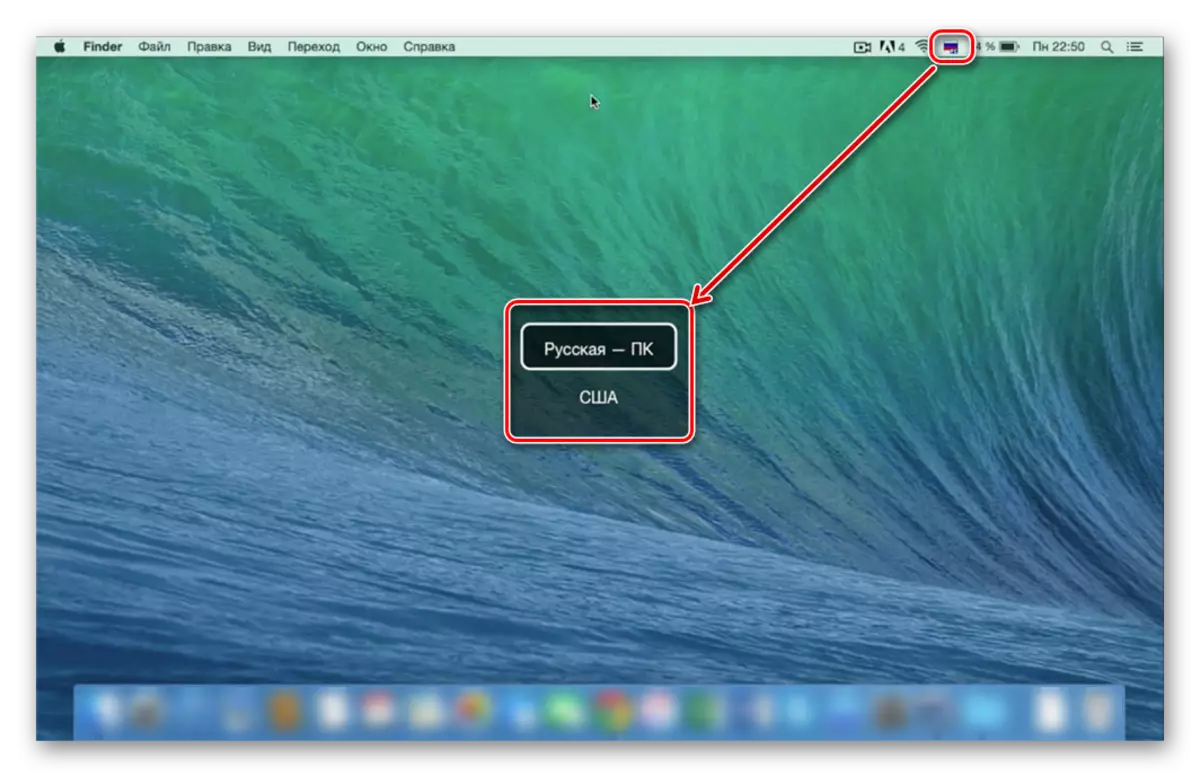
Sing rong cara sing dituduhake kanggo milih kanggo ngganti tata letak, ngrampungake mung sampeyan. Sing paling cepet lan paling trep, nanging mbutuhake ngelingi kombinasi, sing nomer loro yaiku intuisi, nanging mbutuhake wektu luwih akeh. Penghapusan masalah sing bisa (lan ing sawetara versi OS bisa uga diterangake ing bagean pungkasan bagean iki.
Ngganti kombinasi kunci
Sawetara pangguna luwih seneng digunakake kanggo ngganti tata letak basa saka kombinasi kunci liyane saka sing diinstal ing Macos kanthi standar. Sampeyan bisa ngganti kanthi secara harfiah ing sawetara klik.
- Bukak menu OS banjur pindhah menyang "Setelan Sistem".
- Ing menu sing ditampilake, klik item "keyboard".
- Ing jendhela anyar, pindhah menyang tab "kombinasi" "tombol".
- Ing sisih kiwa menu, klik item "Input Number".
- Pilih ShortKat Default kanthi mencet LKM lan ketik (klik ing keyboard) Ana kombinasi anyar.
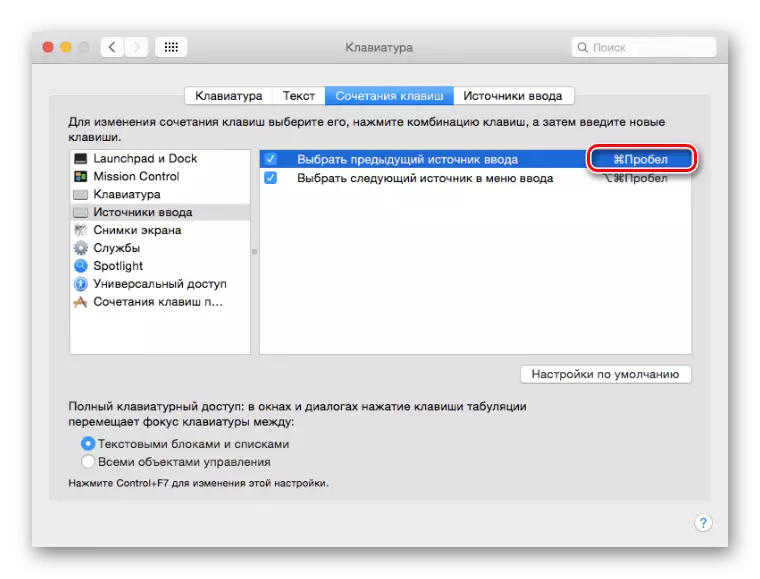
Cathetan: Kanthi nginstall kombinasi tombol anyar, ati-ati lan aja nggunakake sing wis digunakake ing Makos kanggo nelpon sawetara printah utawa tumindak tartamtu.
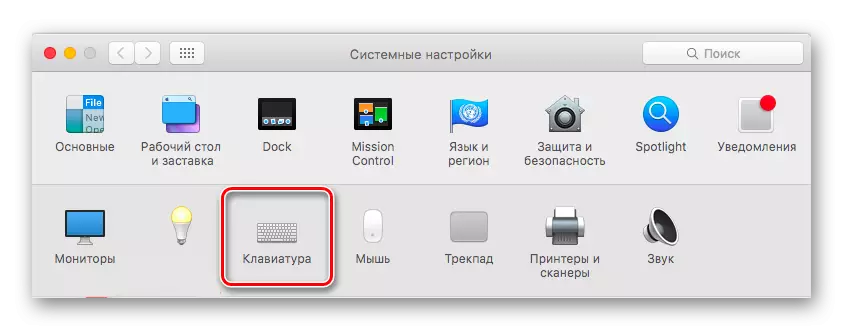
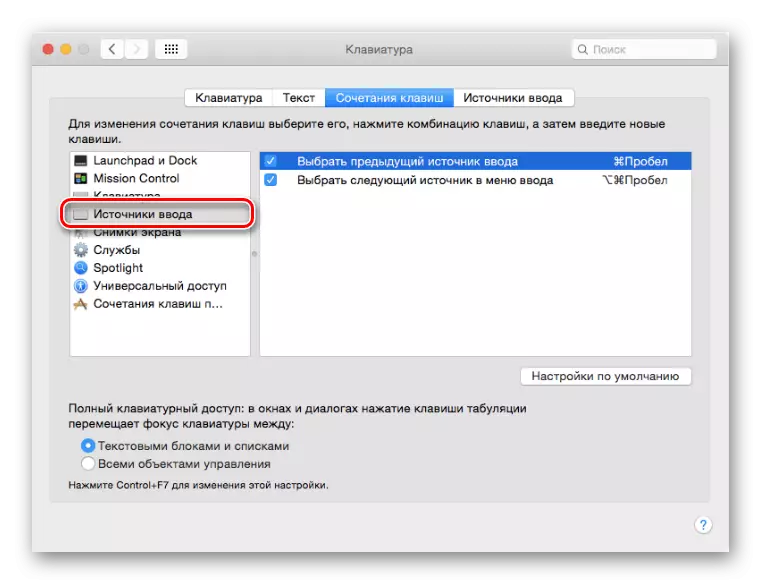
Dadi prasaja lan tanpa akeh gaweyan, sampeyan bisa ngganti kombinasi tombol kanggo cepet ngalih layout basa. Miturut cara, ruang panas + "ruang" lan "Command + Tipe + Space" bisa dibungkus kanthi cara sing padha. Kanggo sing asring nggunakake telung utawa luwih basa ngalih kasebut bakal luwih trep.
Nambah basa input anyar
Mengkono yen basa sing dibutuhake wiwitane ora ana ing Maksos, lan ing kasus iki perlu kanggo nambah kanthi manual. Iki ditindakake ing paramèter sistem.
- Bukak menu MacOS banjur pilih "Setelan Sistem" ing kana.
- Pindhah menyang bagean "keyboard", banjur pindhah menyang "Sumber Input".
- Ing sumber input ing situs saka keyboard, pilih tata letak sing dipengini, umpamane, PC Rusia, yen sampeyan kudu ngaktifake basa Rusia.
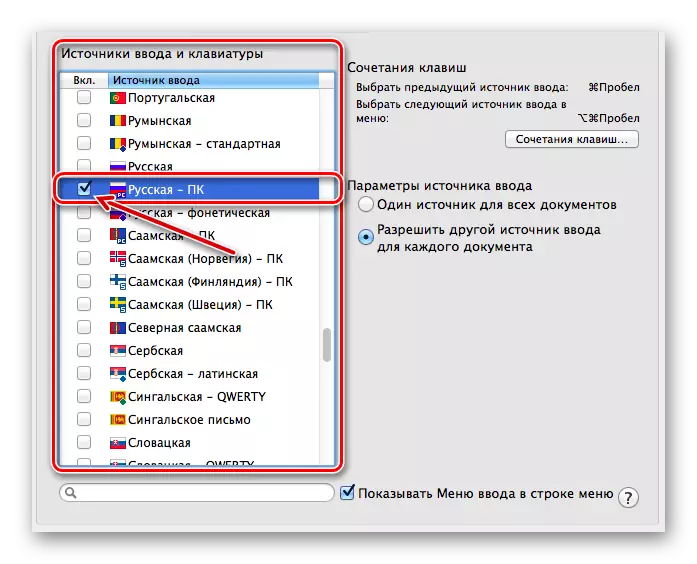
Cathetan: Ing Bab "Sumber Input" Sampeyan bisa nambah tata letak sing dibutuhake utawa, kanthi nalisir, kanggo mbusak salah siji sing ora dibutuhake, kanthi nginstal utawa mbusak kothak ing sisih sampeyan.
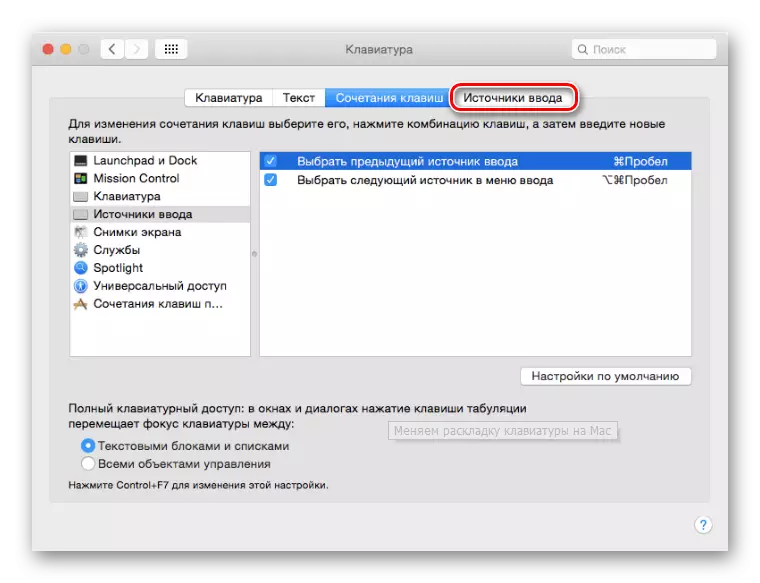
Kanthi nambah basa sing dibutuhake lan / utawa mbusak sing ora perlu, sampeyan bisa kanthi cepet ing antarane tata letak sing kasedhiya kanthi nggunakake kombinasi kunci, mouse utawa trackpad.
Ngrampungake masalah umum
Kaya sing wis dakwenehi ing ndhuwur, kadhangkala ing sistem operasi "Apple" ana masalah karo owah-owahan tata letak kanthi cara sing panas. Iki muncul dhewe kaya ing ngisor iki - basa ora bisa ngalih wiwit sepisanan utawa ora kanggo ngalih kabeh. Alesan kanggo iki cukup sederhana: ing versi Mac, MacS "CMD + Space" tanggung jawab kanggo nelpon menu Lampu, helper swara Siri kanthi cara anyar.
Yen sampeyan ora pengin ngganti kunci kanggo ngalih tombol, sampeyan ora pengin, lan sampeyan ora butuh sorotan utawa Siri, sampeyan mung kudu mateni kombinasi iki. Yen ana asisten ing sistem operasi nduweni peran penting kanggo sampeyan, sampeyan kudu ngganti kombinasi standar kanggo ngalih basa kasebut. Babagan carane nindakake iki, kita wis nulis ing ndhuwur, ing kene kita bakal nyritakake babagan deactivation saka kombinasi kanggo nelpon "asisten".
Deactivation Telpon menu Sorotan
- Nelpon menu Apple banjur mbukak "Setelan Sistem" ing njero.
- Klik ing lambang "keyboard", ing jendhela sing mbukak, pindhah menyang tab "kombinasi" tombol ".
- Ing dhaptar item menu sing ana ing sisih tengen, goleki Sorotan lan klik item iki.
- Ing jendela utama, copot kothak centhang saka titik "Tampilake SHORTHLEH SHOCHTELLS".
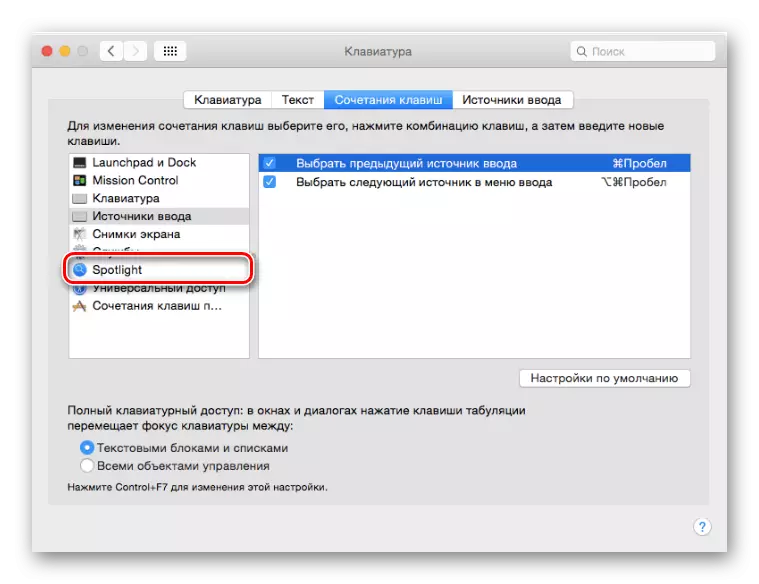
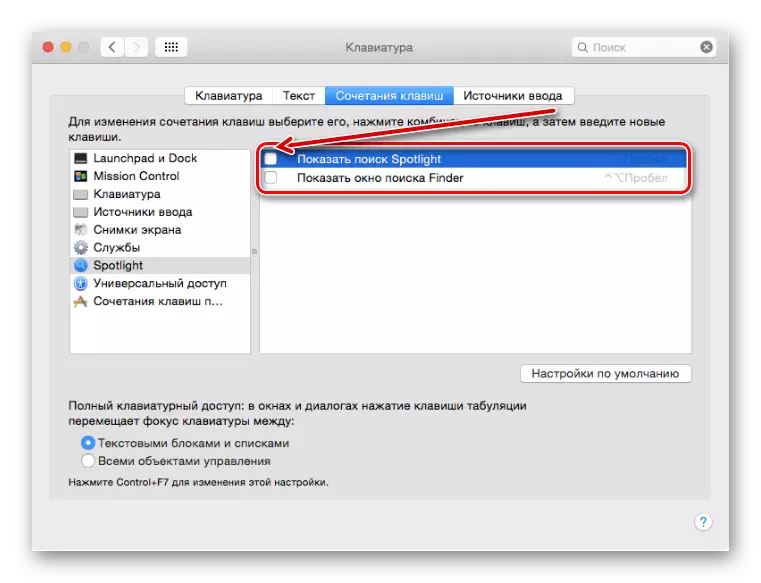
Saka titik iki, kombinasi kombinasi kmd + ruang kunci bakal dipateni kanggo nelpon sorotan. Mbok manawa sampeyan kudu aktif kanggo ngganti tata letak basa.
Deactivation saka asisten swara Siri.
- Baleni langkah-langkah sing diterangake ing langkah pertama ing ndhuwur, nanging ing jendhela Setting Sistem, klik lambang Siri.
- Menyang "kombinasi tombol" lan klik. Pilih salah sawijining kombinasi kunci sing kasedhiya (beda karo papan "cmd + ruang") utawa klik "Konfigurasi" banjur ketik tutup.
- Kanggo mateni asisten swara Siri (ing kasus iki, langkah sadurunge bisa diluncurake) busak kothak ing sisih item "Aktifake Siri" sing ana ing sangisore lambang kasebut.
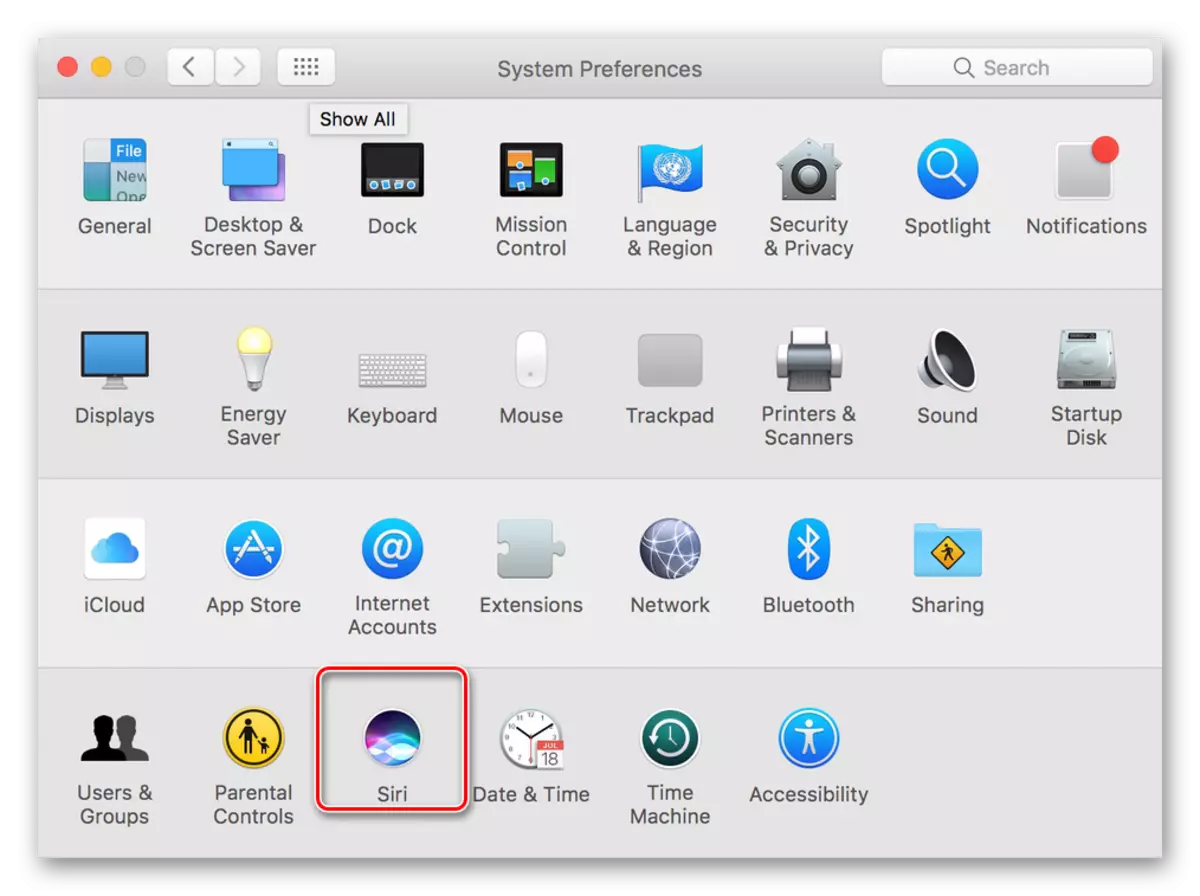
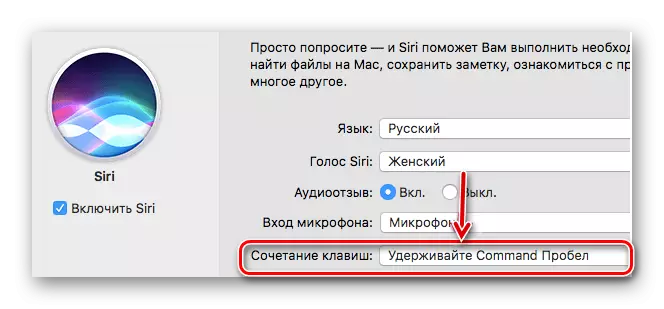
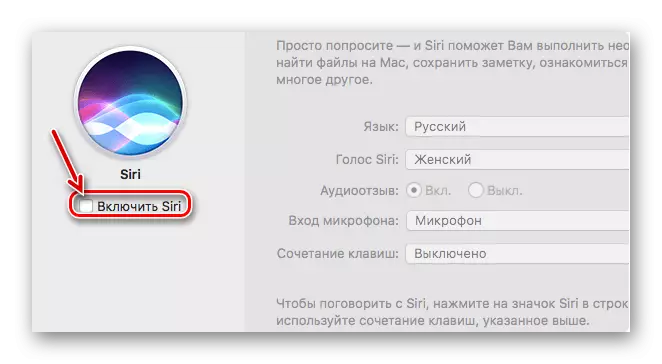
Iki gampang banget sampeyan bisa "mbusak" kombinasi kombinasi utama kanthi sorotan utawa Siri lan nggunakake eksklusif kanggo ngganti tata letak basa.
Pilihan 2: Ngganti Basa Sistem Operasi
Ing ndhuwur, kita ngandhani kanthi rinci babagan ngalih basa ing Macos, utawa luwih, babagan ngganti tata letak basa. Banjur kita bakal ngrembug babagan carane sampeyan bisa ngganti basa antarmuka sistem operasi kanthi wutuh.
Cathetan: Minangka conto, Macos bakal ditampilake ing ngisor iki standar Inggris.
- Telpon menu Apple banjur klik ing pilihan sistem (setelan sistem).
- Salajengipun, ing menu paramèter sing mbukak, klik lambang karo tandha "basa & wilayah" ("basa lan wilayah").
- Kanggo nambah basa sing dibutuhake, pencet tombol ing bentuk tambahan cilik.
- Saka dhaptar sing ditampilake, pilih salah siji utawa luwih basa sing pengin digunakake ing OS (khusus antarmuka). Klik ing jeneng banjur klik tombol "Tambah".
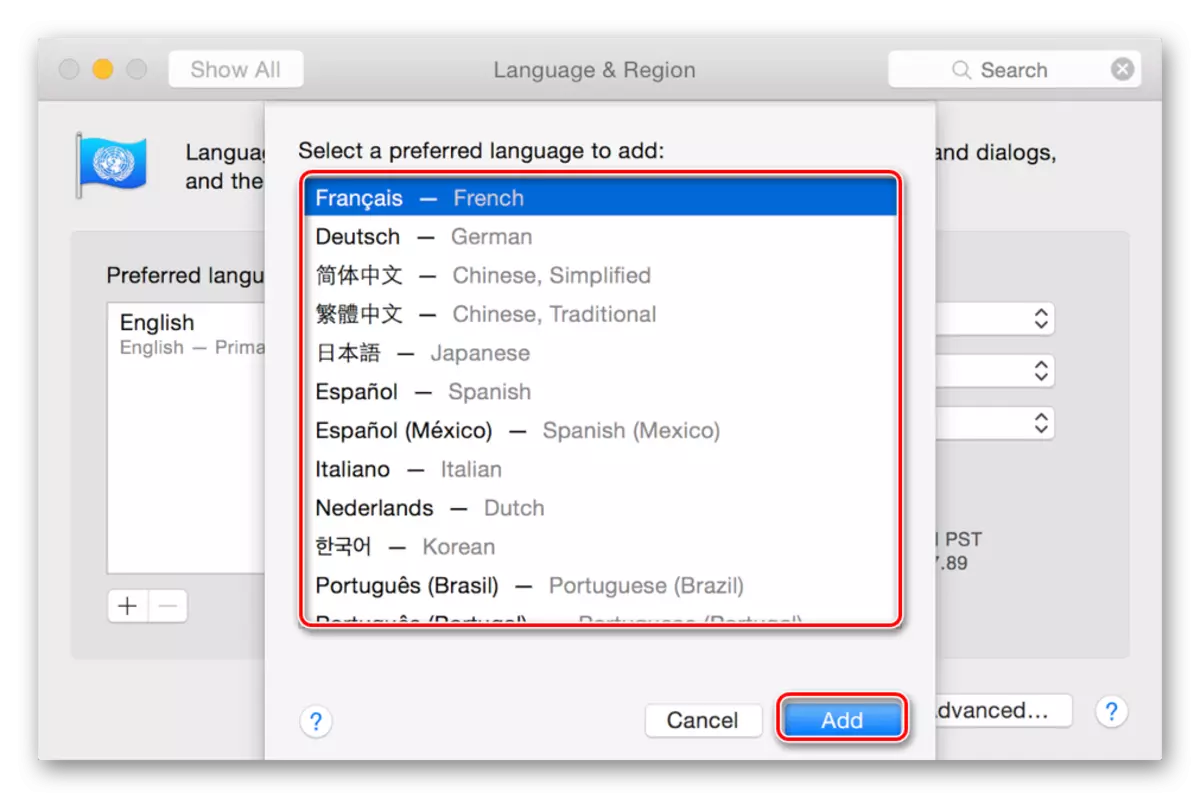
Cathetan: Dhaptar basa sing ditrapake bakal dipérang kanthi garis. Ana basa sing didhukung dening MACOS - antarmuka sistem kabeh, Menu sistem kabeh, pesen, situs bakal ditampilake ing dheweke. Ing garis kasebut ana basa dhukungan sing ora lengkap - bisa ditrapake kanggo program sing kompatibel, menu lan pesen sing ditampilake. Mbok nganggo sawetara situs web sing bakal ditindakake, nanging ora kabeh sistem.
- Kanggo ngganti makos utama basa mung narik maneh ing ndhuwur dhaptar.
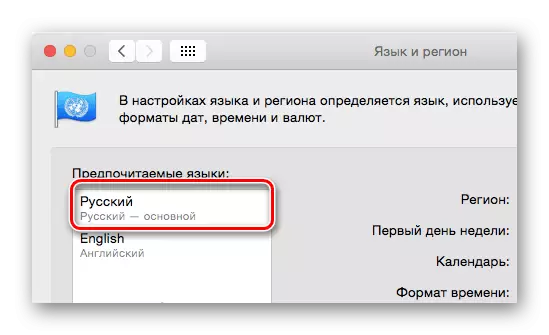
Cathetan: Ing kasus ing ngendi sistem ora ndhukung basa sing dipilih dening sing utama, dhaptar sabanjure bakal digunakake.
Kaya sing katon ing gambar ing ndhuwur, bebarengan karo gerakan basa sing dipilih menyang posisi pisanan ing dhaptar luwih milih, kabeh sistem wis ganti.
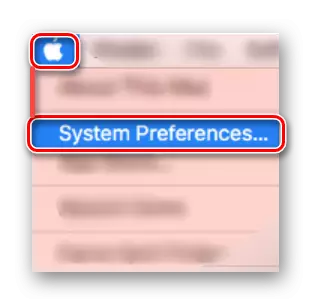
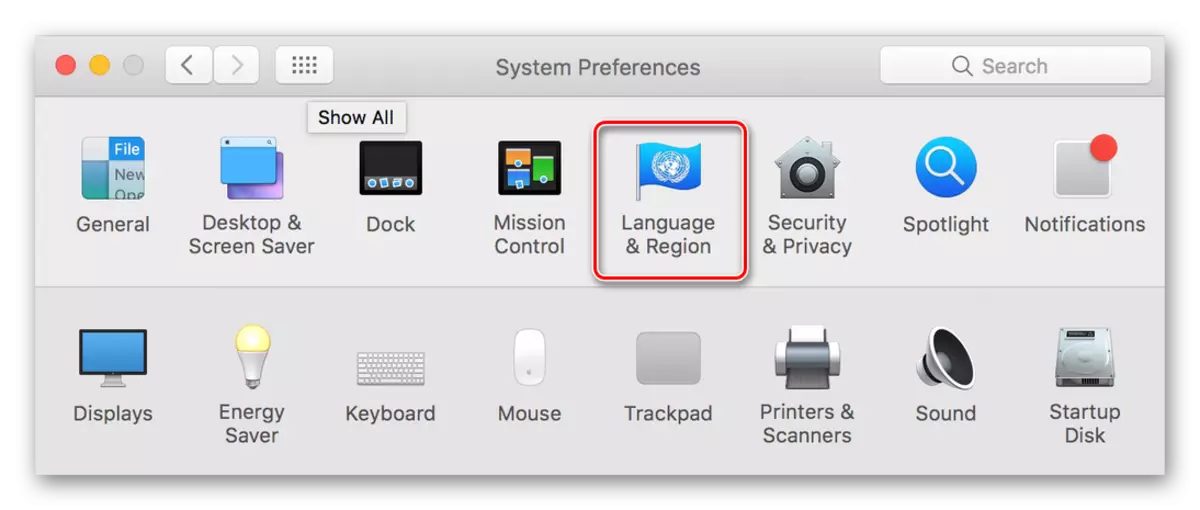
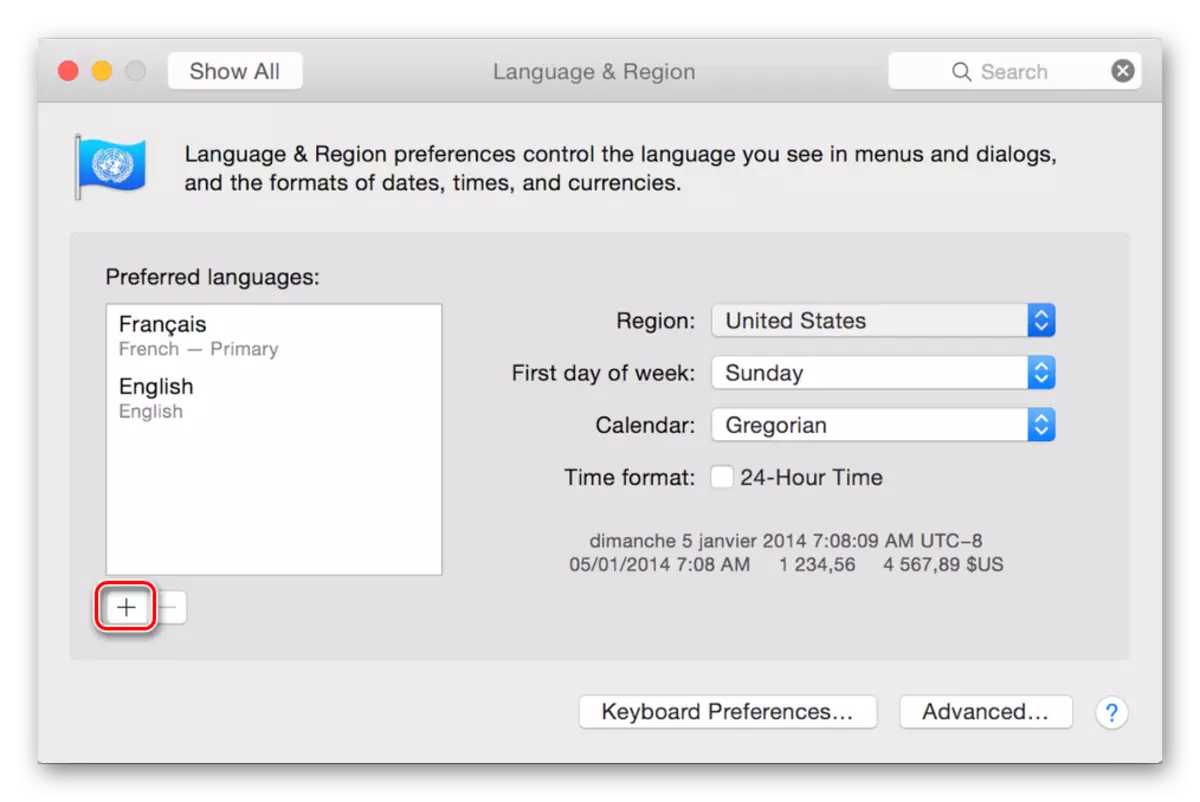
Ngganti basa antarmuka ing Macos, amarga ternyata, luwih gampang tinimbang ngganti tata letak linguistik. Ya, lan ana masalah sing kurang, mula bisa kedadeyan yen basa kasebut diadegake minangka basa utama, nanging cacat iki bakal tetep kanthi otomatis.
Kesimpulan
Ing artikel iki, kita mriksa kanthi rinci rong pilihan kanggo ngoper basa ing Macos. Sing pertama nuduhake owah-owahan tata letak (basa input), sing nomer loro - antarmuka, menu sistem operasi lan program sing diinstal. Muga-muga materi iki migunani kanggo sampeyan.
